세어팟(SharePod)
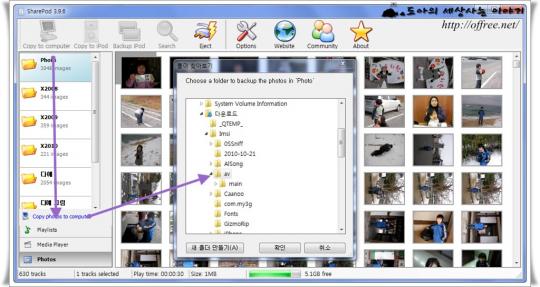 아이폰을 처음 사용하는 사람들이 가장 어려워 하는 것이 아이튠즈다. 반면에 아이폰을 자주 사용하는 사람이 가장 좋아하는 프로그램도 아이튠즈다. 아이튠즈만 있으면 어떤 상황에서도 아이폰을 복구할 수 있기 때문이다. 그런데 조금 난감한 상황이 발생할 수 있다. 데이타가 아이폰에만 있고 아이튠즈에 없을 때이다. 따라서 오늘은 사용자들의 이런 고민을 해소할 수 있는 방법을 소개한다. 아이폰에서 음악, 사진, 동영상을 직접 복구할 수 있기 때문이다.
아이폰을 처음 사용하는 사람들이 가장 어려워 하는 것이 아이튠즈다. 반면에 아이폰을 자주 사용하는 사람이 가장 좋아하는 프로그램도 아이튠즈다. 아이튠즈만 있으면 어떤 상황에서도 아이폰을 복구할 수 있기 때문이다. 그런데 조금 난감한 상황이 발생할 수 있다. 데이타가 아이폰에만 있고 아이튠즈에 없을 때이다. 따라서 오늘은 사용자들의 이런 고민을 해소할 수 있는 방법을 소개한다. 아이폰에서 음악, 사진, 동영상을 직접 복구할 수 있기 때문이다.
세어팟(SharePod)
오늘 소개하는 프로그램은 세어팟(SharePod)[1]라는 프로그램이다. 아이튠즈의 대치품을 찾으며 알게된 프로그램이다. 무료이며 USB에 담아 다니기 편하게 하나의 실행 파일로 구성된다. 여기에 PC로 복사하는 기능, 아이팟(iPod)이나 아이폰(iPhone)으로 복사하는 기능, 태그를 편집하는 기능등 상당히 다양한 기능을 제공한다. 따라서 꼭 아이폰으로 부터 사진, 음악, 벨소리, 동영상을 복원해야 하는 상황이라면 상당히 유용하게 사용할 수 있다.
생김새는 국산 프로그램에 비해 떨어지지만 기능은 괜찮은 프로그램이다. 노래만 복원할 수 있는 것이 아니라 노래, 동영상, 벨소리, 사진까지 복원이 가능하다. 또 단순히 복원해 주는 것이 아니라 별도의 폴더에 가수/앨범/원래의 파일명 형태로 복원해 준다. 따라서 노래를 분류할 때도 괜찮은 프로그램으로 보인다.
음악, 사진, 동영상 복원하기
하나의 실행 파일로 되어 있지만 제공하는 기능은 상당히 다양하다. 그러나 여기서는 아이폰에 저장된 음악, 벨소리, 동영상, 사진을 복원하는 기능만 설명하겠다.
음악 복원하기
음악, 벨소리, 동영상을 구분해서 복원할 수 있으면 좋을텐데 이렇게 구분하는 기능이 없다. 이 부분은 조금 아쉽다.
- 내려받은 파일을 임의의 폴더에 푼 뒤 '세어팟'를 실행한다. 아이폰이 USB를 통해 컴퓨터에 연결되어 있고 다른 문제가 없다면 다음 그림처럼 노래, 벨소리, 동영상 목록이 나타난다.
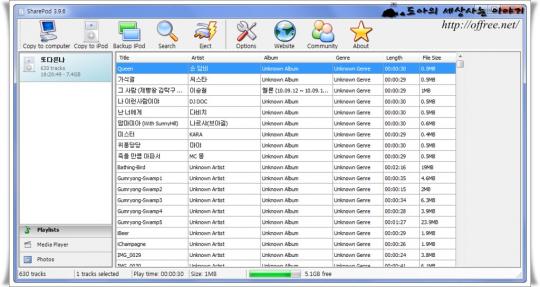
- '도구막대'의 'Backup iPod' 단추를 클릭하고 노래, 벨소리, 동영상을 저장할 폴더와 폴더 형식을 선택한 뒤 'OK' 단추를 클릭한다.
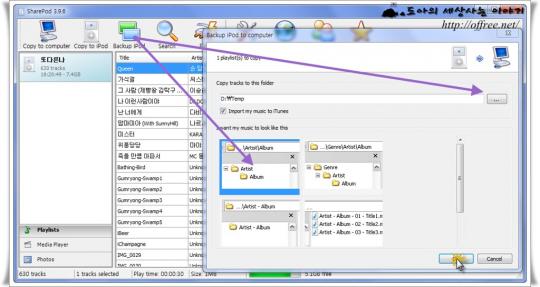
- 다음 그림과 같은 창이 나타나며 아이폰의 노래, 벨소리, 동영상이 지정된 폴더에 저장된다.
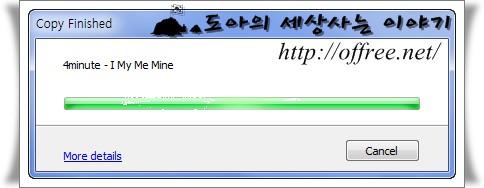
- 한가지 주의할 것은 복사가 끝나도 단추는 'Finish'로 바뀌지 않는다. 따라서 'More details' 링크를 누르고 진행 상황을 확인한 뒤 저장이 완료되면 'Cancel' 단추를 눌러야 한다.
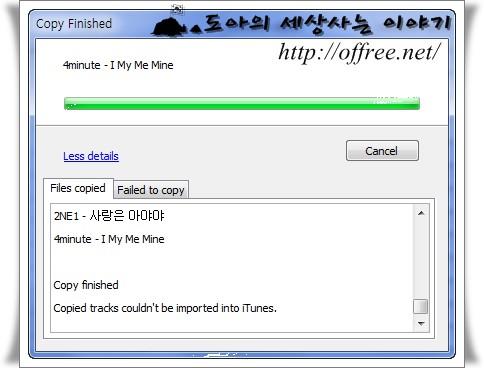
사진 복원하기
음악 파일을 복원하는 것과 절차가 똑 같다면 좋을텐데 복원하는 방법이 조금 다르다. 이부분은 조금 아쉬운 부분이다.
- 왼쪽 창 아래에서 'Photos' 단추를 클릭하고 복구하려는 폴더를 선택한다. 모든 사진을 한번에 복구하려면 가장 위의 'Photo' 폴더를 선택하면 된다.
- 왼쪽 창 폴더 목록 아래의 'Copy photos to computer' 링크를 클릭하고 사진을 저장할 폴더를 지정한 뒤 확인 단추를 클릭한다.
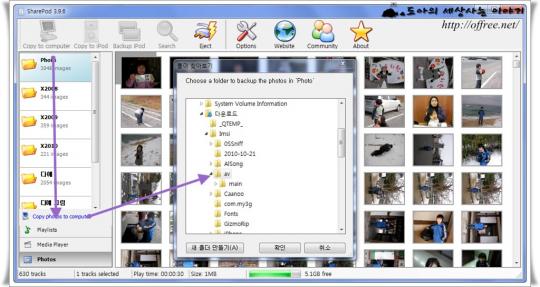
- 사진의 저장이 끝나면 그림처럼 저장된 폴더가 자동으로 열린다. 한가지 주의할 것은 이렇게 복원된 파일은 원본 사진이 아니라는 점이다. 버그인지 모르겠지만 아주 작은 그림으로 복원됐다. 또 사진 파일의 이름은 아이폰에 저장되지 않는듯 자동으로 번호가 매겨졌다.
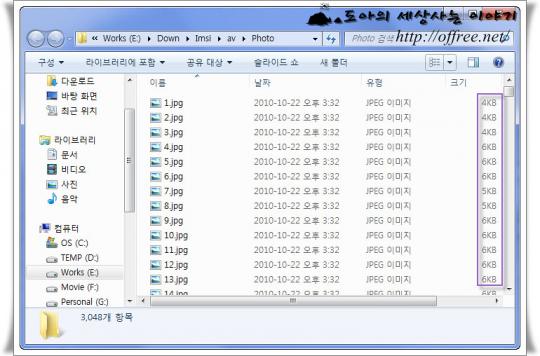
세어팟의 기능
다음은 프로그램 개발자가 이야기하는 세어팟의 기능이다. 다른 기능을 알고 싶다면 개발자 홈페이지를 방문해 보기 바란다.
- 아이팟에 음악, 동영상 추가/제거
- 재생목록 추가/제거/편집
- 앨범 아트 추가/제거
- 사진 보기/백업
- 아이팟에서 PC로 음악, 동영상, 재생 목록 복사
- 아이튠즈 라이브러리로 음악/동영상 내보내기
- 태그 편집
- 윈도 탐색기로의 끌어놓기
- 간단 명료한 사용환경
- 아이폰, 아이팟 터치 지원
GizmoRip
비슷한 기능을 하는 프로그램으로 기즈모립(GizmoRip)이라는 프로그램도 있다. 기능은 세어팟 보다 간단하며 디자인도 조금 더 떨어진다. 아울러 64 비트 윈도에서는 실행되지 않는 문제[2]가 있었다. 물론 이 문제를 해결하는 방법을 알아내기는 했지만 기능이 나은 프로그램이 있으므로 굳이 글로 쓰지는 않을 생각이다.
남은 이야기, 이스트소프트
내가 싫어하는 회수 중 하나가 이스트소프트이다. 물론 괜히 싫어하는 것은 아니다. 알집, 알FTP등 이스트소프트의 프로그램을 사용하면 다른 사람에게 피해가 가기 때문이다. 그러나 이스트소프트의 프로그램을 사용하겠다는 사람들은 굳이 말리지 않는다. 다만 써도 알고 쓰기를 바랄 뿐이다. 내 글을 통해 이스트소프트의 알 시리즈를 버린 사람들이 많다. 그런데 이렇게 하는 사람 중 "다른 것은 버려도 알송은 못버리겠다"는 사람이 종종 보인다.
이스트소프트는 기술력은 없는 업체다. 비전파워를 인수하며 개발인력을 흡수, 지금은 조금 나아졌다. 그러나 그 전에는 기술은 아예 없는 업체였다. 그런 이스트소프트가 국내의 유명 소프트웨어 회사로 올라설 수 있었던 이유는 아주 간단하다. 이스트소프트만큼 사용자의 마음의 잘 읽어 내는 업체도 드물다. 그래서 외산 소프트웨어를 카피하고도 시장을 점유한다.
알송도 비슷하다. 알송 보다 우수한 플레이어가 상당히 많다. 그러나 알송은 못버리겠다고 하는 것은 외산 프로그램에는 없는 알송만의 기능 때문이다. 먼저 알송에는 가사 기능이 있다. 노래를 재생하면 자동으로 가사 서버에 접속해서 가사를 보여준다. 또 저작권 문제때문에 지금은 사라진 기능이지만 알송을 이용하면 휴대폰 벨소리를 쉽게 만들 수 있다. 기술적으로는 보잘 것 없는 알송이지만 바로 이런 기능들 때문에 "알송을 버리지 못한다"는 이야기가 나온다.
노래를 재생하는 기능에서만 보면 알송은 푸바(Foobar)에 미치지 못한다. 기능, 음질등 모든 면에서 떨어진다. 그러나 이스트소프트는 기술력은 없지만 사용자가 무엇을 필요로 하는지 잡아내는 능력은 탁월하다. 그래서 최근 알송에 추가된 기능이 바로 아이폰에 저장된 노래를 바로 복원할 수 있는 기능이 다. 이 기능 역시 사용자의 욕구를 정확히 짚어낸 것이라고 생각한다.
집에서 아이폰에 노래를 넣고, 그 노래를 사무실 PC에 옮기려는 사람, PC를 날렸지만 아이폰(iPhone)에 저장된 노래는 복원하고 싶어하는 사람이 의외로 많다. 그래서 소개할까 말까 고민을 많이한 프로그램이 바로 알송이다. 이스트소프트의 행태를 보면 전혀 소개하고 싶지 않다. 그런데 기능을 생각하면 아이폰 사용자에게 상당한 도움된다. 그러나 소개하지 않기로 결론을 내렸다. 노래를 복구하는 기능으로 소개한 것은 추천으로 오해할 수 있는 사람이 있기 때문이다.